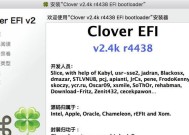苹果笔记本四周出现黑屏?可能是哪些原因导致的?
- 电子知识
- 2025-03-28
- 12
- 更新:2025-03-26 22:56:52
在日常使用苹果笔记本时,遇到屏幕四周出现黑屏的问题可能会令人困惑。这种现象虽然不会影响到电脑的核心运行,但确实会干扰到用户的视觉体验和正常使用。为了解决这一问题,本文将深入探讨可能的原因,并提供详细的解决步骤,帮助您快速恢复笔记本的正常显示。
可能的原因分析
显示器硬件故障
显示器硬件故障是导致黑屏的常见原因之一。这可能是由于物理损伤或显示器老化造成的问题。
显示设置问题
设置错误或不恰当的显示配置也可能导致屏幕四周出现黑屏。比如,分辨率设置不正确或输出模式不匹配。
系统软件冲突
操作系统中的驱动程序错误或与其他应用的冲突有时也会造成显示异常。
外部设备连接问题
连接到笔记本的外部设备,如扩展坞或显示器,可能会因输出信号问题导致屏幕四周出现黑屏。

检测与解决步骤
检查硬件连接
1.确认所有的硬件连接均稳固可靠。检查显示端口是否有松动或损坏。
2.如果使用了扩展坞或外接显示器,请尝试断开连接,看是否还存在黑屏现象。
调整显示设置
1.打开系统偏好设置中的“显示”面板。
2.检查分辨率设置是否符合显示器的推荐分辨率。
3.尝试切换不同的显示模式,比如镜像或扩展屏幕。
更新系统和驱动程序
1.访问苹果官方网站或使用系统内置的软件更新功能,检查并安装最新的系统更新。
2.更新视频驱动程序。在Mac系统中,可以通过“系统偏好设置”>“软件更新”来完成这一操作。
检查外部设备
1.如果有外部设备连接,请逐个拔下,观察是否恢复正常的显示。
2.更换外接显示器或连接线,以排除外部设备故障可能性。
联系苹果支持
1.如果以上步骤都未能解决问题,建议联系苹果官方技术支持。
2.准备好笔记本的详细信息,如型号、序列号等,以便于咨询时提供。

常见问题与实用技巧
常见问题:
显示器老化的标志是什么?
显示器老化通常伴随有屏幕亮度减弱、色彩显示不准确、响应时间变慢等问题。
如何判断是显示器硬件还是软件问题?
如果黑屏出现时伴随系统错误信息或崩溃,可能是软件问题;如果伴随有物理损伤迹象,如外力碰击,可能是硬件问题。
实用技巧:
定期更新软件和驱动程序。
这有助于保持系统的稳定性和最新功能的支持。
正确维护显示器。
避免长时间高亮度使用,定期清理屏幕和连接端口,以延长显示器寿命。

结语
苹果笔记本四周出现黑屏的问题可能是由多种因素引起的,通过上述步骤的排查和处理,大多数情况下可以找到问题的根源并解决它。如果您在自行排查过程中遇到任何困难,不要犹豫,及时与专业技术人员或苹果官方支持联系,以获得更专业的帮助。综合以上所述,希望您能够快速恢复您的苹果笔记本正常显示,享受愉快的使用体验。